编辑:秩名2025-10-26 10:05:01
在网页设计中,水平线是一种常用的元素,它可以起到分割页面内容、增强页面层次感的作用。在dreamweaver cs6中,插入水平线并设置颜色是一项相对简单的操作。
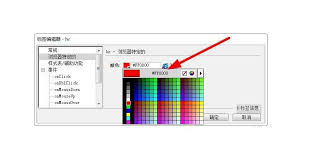
插入水平线
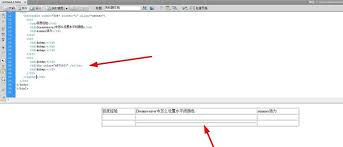
首先,将光标定位到需要插入水平线的位置。然后,在菜单栏中选择“插入”,接着在下拉菜单中找到“html”,再点击“水平线”选项。此时,页面上会立即出现一条默认样式的水平线。
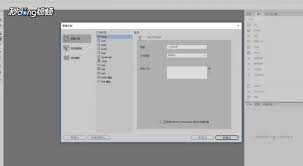
设置颜色
要设置水平线的颜色,需要对代码进行一些修改。切换到“代码”视图,找到水平线对应的代码。通常,水平线的代码类似这样:通过以上步骤,在dreamweaver cs6中就能轻松插入水平线并根据需求设置颜色及其他相关属性,让页面设计更加丰富和美观。无论是简单的分隔还是突出页面重点内容,水平线都能发挥重要作用,帮助我们打造出更具吸引力的网页。